Zmiana ustawień urządzenia przy użyciu panelu operacyjnego
W tej części opisano procedurę zmiany ustawień na ekranie Ustawienia urządzenia (Device settings) i jej zastosowanie na przykładzie ustawienia Zapobiegaj ścieraniu atramentu (Prevent paper abrasion).
-
Wykonaj szybki ruch na ekranie GŁÓWNY, a następnie dotknij przycisku
 Ustawienia (Setup).
Ustawienia (Setup). -
Dotknij przycisku
 Ustawienia urządzenia (Device settings).
Ustawienia urządzenia (Device settings).Wyświetlany jest ekran Ustawienia urządzenia (Device settings).
-
Dotknij jeden z elementów ustawień, aby go zmodyfikować.
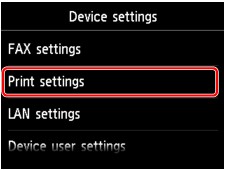
Zostanie wyświetlony ekran wybranego elementu ustawień.
-
Dotknij jednego z elementów ustawień.
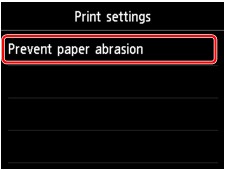
-
Dotknij ustawienia, które chcesz zmienić.
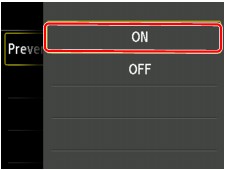
Dostępne są następujące menu ustawień.
 Aktualizacja oprogr. układowego
Aktualizacja oprogr. układowego
 Ustawianie hasła administratora
Ustawianie hasła administratora
 Ważne
Ważne
-
W zależności od elementu ustawień może być wymagane uwierzytelnianie za pomocą hasła administratora.
 Informacje na temat zarządzania urządzeniem
Informacje na temat zarządzania urządzeniemJeśli nie znasz hasła administratora, zapytaj o nie administratora urządzenia, z którego korzystasz.
 Uwaga
Uwaga
-
Eksploatacja urządzenia może być przyjazna dla środowiska, np. dzięki ustawieniu drukowania dwustronnego jako domyślnego trybu drukowania lub włączeniu opcji automatycznego włączania i wyłączania urządzenia.
-
Istnieje możliwość zredukowania poziomu hałasu podczas pracy drukarki w nocy.

